- Allez dans Dashboard > Applications > Applications.
- Identifiez l’application avec laquelle vous souhaitez utiliser une application Web SAML2, puis cliquez sur le nom de l’application pour accéder aux paramètres de configuration.
- Accédez à l’onglet Modules complémentaires.
-
Dans la zone Application Web SAML2, cliquez sur le curseur pour activer le module complémentaire.
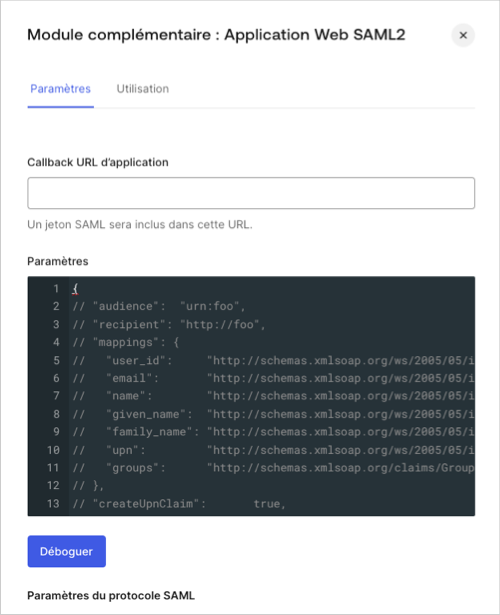
- Accédez à l’onglet Paramètres et fournissez votre URL de rappel d’application qui reçoit la réponse SAML, ainsi que les Paramètres. Dans l’onglet Paramètres, il y a un exemple d’objet que vous pouvez utiliser pour déterminer les paramètres que vous souhaitez activer.
- Cliquez sur Déboguer pour tester si les paramètres fournis sont valides.
- Cliquez sur Enregistrer lorsque vous avez terminé.
Fournir les détails de l’application
Bien que les étapes spécifiques pour fournir les détails de votre application à votre Application Web SAML2 varient, vous pouvez obtenir les informations de configuration dont vous avez besoin dans l’onglet Utilisation après avoir configuré le module complémentaire.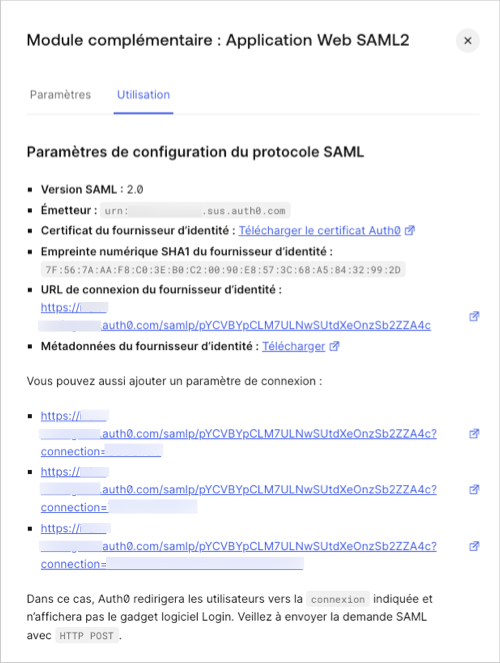
Intégrations
Vous pouvez choisir parmi les intégrations suivantes :- Services Web Amazon
- GitHub Enterprise Cloud (Nuage d’entreprise GitHub)
- GitHub Enterprise Server (Serveur d’entreprise GitHub)
- Heroku
- Oracle Eloqua Marketing Cloud
Limites
Le module complémentaire Application Web SAML2 ne prend pas en charge les demandes (par ex., oùisPassive=true).
En savoir plus
- Configurer Amazon Web Services en tant que fournisseur de services SAML
- Configurer GitHub Enterprise Cloud en tant que fournisseur de services SAML
- Configurer GitHub Enterprise Server en tant que fournisseur de services SAML
- Configurer Heroku en tant que fournisseur de services SAML
- Configurer Oracle Eloqua Marketing Cloud comme fournisseur de services SAML
- CVE-2017-16897: Mise à jour de la sécurité pour la bibliothèque Passport Strategy passport-wsfed-saml2

